 Свой смартфон я использую, как правило, для звонков, музыки, просмотра видео, навигации, и серфинга по интернету. И честно говоря, в последнем пункте меня всегда жутко бесило то, что половина сайтов и форумов, завидев стоковый андроидный браузер, сразу выдавали ему страницу для pda версии, чего я терпеть не могу – приходилось лезть в настройки, включать там опцию “версия для ПК”, страница перегружалась, и тогда ее можно было нормально смотреть. Нет, можно, конечно, поставить Оперу или еще чего там, где в настройках можно включить представление для ПК по умолчанию. Но в остальном-то – стоковый браузер меня полностью устраивал, и нравился мне гораздо больше оперы и иже с нею! И наконец-то я наткнулся на короткое описание того, как заставить обычный, стандартный браузер для андроида представляться сайтам обычным браузером в версии для большого компьютера, таким образом, чтобы опция “версия для ПК” была бы включена постоянно, по умолчанию и навсегда! Отмечу сразу, что способ гарантированно работает на Samsung Galaxy Note, и 4-ом андроиде, на других мобильниках и версиях андроида – не проверял – так что отписывайтесь в комментах, что и как. Ну, а если у вас Note, и вас также безмерно бесят сайты, переделанные под мобильные устройства – добро пожаловать под кат – там более подробное описание, чем на 4pda, и со скриншотами.
Свой смартфон я использую, как правило, для звонков, музыки, просмотра видео, навигации, и серфинга по интернету. И честно говоря, в последнем пункте меня всегда жутко бесило то, что половина сайтов и форумов, завидев стоковый андроидный браузер, сразу выдавали ему страницу для pda версии, чего я терпеть не могу – приходилось лезть в настройки, включать там опцию “версия для ПК”, страница перегружалась, и тогда ее можно было нормально смотреть. Нет, можно, конечно, поставить Оперу или еще чего там, где в настройках можно включить представление для ПК по умолчанию. Но в остальном-то – стоковый браузер меня полностью устраивал, и нравился мне гораздо больше оперы и иже с нею! И наконец-то я наткнулся на короткое описание того, как заставить обычный, стандартный браузер для андроида представляться сайтам обычным браузером в версии для большого компьютера, таким образом, чтобы опция “версия для ПК” была бы включена постоянно, по умолчанию и навсегда! Отмечу сразу, что способ гарантированно работает на Samsung Galaxy Note, и 4-ом андроиде, на других мобильниках и версиях андроида – не проверял – так что отписывайтесь в комментах, что и как. Ну, а если у вас Note, и вас также безмерно бесят сайты, переделанные под мобильные устройства – добро пожаловать под кат – там более подробное описание, чем на 4pda, и со скриншотами.
Итак, первое, что нам необходимо сделать – это зайти в режим для разработчиков. Делается это следующим образом:
Открываеем стоковый браузер, в адресную строку вводим about:debug, нажимаем поиск (ну или enter на клавиатуре). При этом ничего визуально не произойдет – но пугаться не надо.
Далее – нажимаем левую сенсорную клавишу, что бы отобразилось всп. окно. В нем пролистываем до самого низа, там под настройками появится Dump v8 couters. Нажимаем, окно пропадает.
Снова нажимаем левую сенсорную клавишу, что бы отобразилось всп. окно. В нем пролистываем почти до самого низа, нажимаем на Настройки.
Пролистываем настройки до самого низа, в самом низу меню нажимаем вкладку Отладка
В открывшемся меню – третья строчка – UAString – нажимаем.
В выскочившем меню – выбираем Desktop.
Аппарат возвращается в предыдущее меню (там, где выбирали UAString). Пролистываем еще на четыре строчки вниз, и снимаем галочку с пункта Show JavaScript Console, чтобы глаза не мозолила.
Вуаля. Нажимаем кнопочку “Спасибо” у меня на сайте, или отписываемся в комментах, что на вашем девайсе способ не сработал 🙂
UPD. Похоже, работает только в пределах одного запуска – при выходе сбивается, и при следующем входе операцию необходимо повторять. Облом-с 🙁
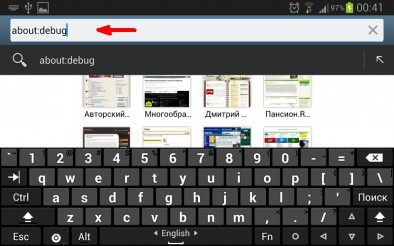
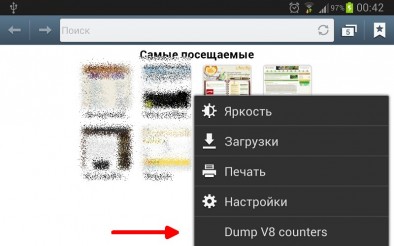
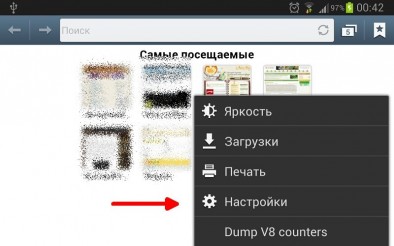
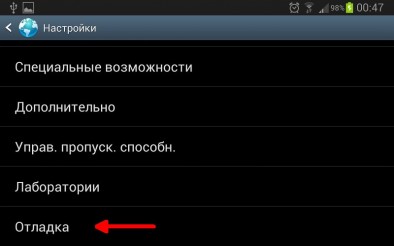
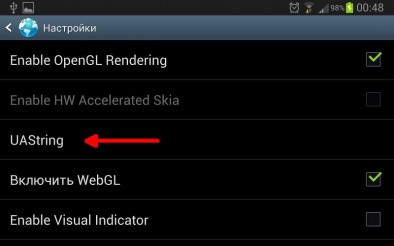
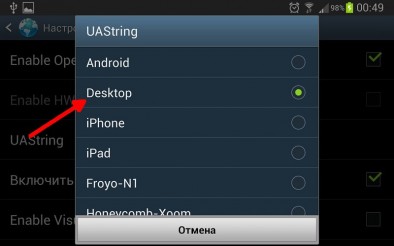
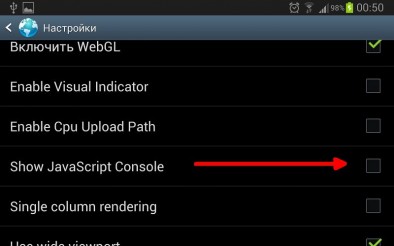

Константин says:
Спасибо за такую статью. Теперь можно без проблем играть на планшете в приложения вк доступные только с пк
Евгения says:
Спасибо за статью, но мне не помогло.
У меня на ZenPad10, в опере, в адресной стоке при вводе about:debug адрес в строке меняет на “opera://debug/”, с подписью ”
Не удается получить доступ к сайту
Веб-страница по адресу chrome://debug/, возможно, временно недоступна или постоянно перемещена по новому адресу.”
Другими словами, – даже не дает возможности изменить настройки.
Gennady says:
Настройки: user agent по умолчанию
Настольный компьютер
Валик says:
У Хрома есть встроенная кнопка Версия для ПК